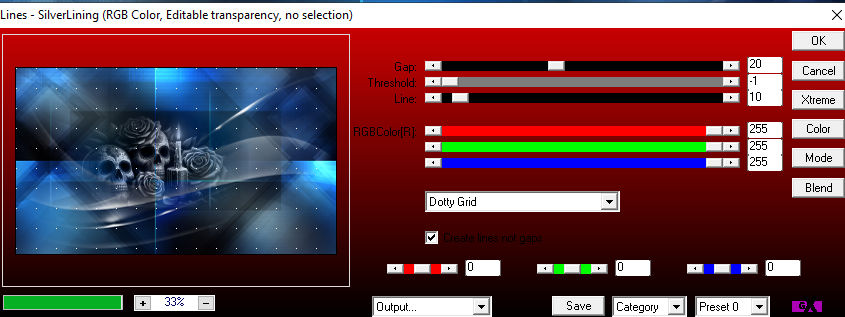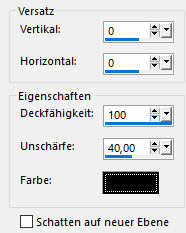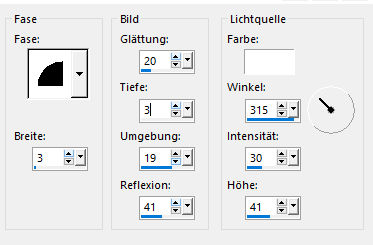DIA DE MUERTOS


| PINUCCIA | CLAUDIA | TATI | MARY LOU | KLEINE HEXE |
|---|---|---|---|---|

 |
/ | / | / |  |
|
Dieses Tutorial ist für PSP X9 geschrieben, geht aber auch mit anderen
Versionen. DAS COPYRIGHT DES TUTORIALS LIEGT GANZ ALLEINE BEI MIR. DIE TUBE IST VON MIR SELBST GENERIERT. BITTE RESPEKTIERT DAS DANKESCHÖN. |
| Zubehör und Material |
1 Portrait Tube deiner Wahl |
| Filter und Instruktionen |
 °v° Kiwi Oelfilter [AFS IMPORT] - sqboder2 AP [Innovations] It@lian Editors Effect VM Distortion  Per Doppelklick installierst du dir die Alien Skin Eye Candy Filter Setting Documents. Den [AFS IMPORT] Filter importiere dir in den Filter Unlimited 2.0 |
Vordergrundfarbe = VGF
Hintergrundfarbe = HGF
Farbverlauf = FV
Zauberstab = ZST
| PUNKT 1 |
|
Öffne dir erst einmal die Masken, danach die
Datei LA_HG und deine Personentube. Suche dir jetzt eine mittlere etwas kräftigere VGF aus deiner Tube. Gehe zu der Datei LA_HG und mach mit der Umschalttaste und der Taste D eine Kopie und schließe das Original. Füge eine neue Rasterebene hinzu und fülle sie mit deiner VGF. Mischmodus stelle auf Farbton (V) Ebene - Zusammenführen - Sichtbar zusammenfassen. |
| PUNKT 2 |
|
Einstellen - Unschäre - Gaußsche Unschärfe, stelle den Radius auf 50. Effekte - Plugins - Simple - Quick Tile. Auswahl - Alles auswählen Auswahl - Ändern - Verkleinern, Pixelanzahl: 85 Auswahl - In Ebene umwandeln Effekte - Plugins - VM Distortion - Radiator II, Standard Einstellung. Effekte - 3D Effekte - Schlagschatten
|
| PUNKT 3 |
Effekte - Plugins -°V° Kiwi's Oefilter - Setzboard

Effekte - Bildeffekte - Nahtloses Kacheln 
Ebene - Neue Maskenebene - Aus Bild 
Ebene - Zusammenführen - Gruppe zusammenfassen Mischmodus auf Weiches Licht stellen. Ebene duplizieren. |
| PUNKT 4 |
Bild - Frei drehen

Effekte - Bildeffekte - Versatz 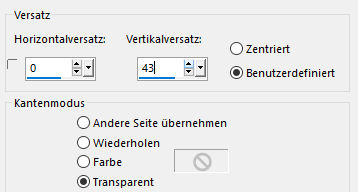
Mischmodus nun auf Hartes Licht stellen und die Deckfähigkeit auf 65. Bearbeiten - Inhalte kopieren - Alle Ebene kopieren. Die Kopie, als neue Ebene in dein Bild einfügen. |
| PUNKT 5 |
Effekte - Plugins - I.C.Net Software - Filter Unlimited 2.0

Auswahl - Alles auswählen Auswahl - Ändern - Verkleinern, mit vorhandener Einstellung (85) Entf-Taste drücken. Auswahl aufheben. Effekte - Plugins - It@lian Editors Effect - Effetto Fantasma, Standard Einstellung Ebene - Neue Maskenebene - Aus Bild 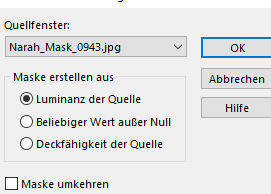
Ebene - Zusammenführen - Gruppe zusammenfassen Mischmodus auf Unterbelichten stellen. |
| PUNKT 6 |
|
Stelle deine HGF auf Weiß. Neue Rasterebene hinzufügen und mit Weiß füllen. Ebene - Neue Maskenebene - Aus Bild 
Ebene - Zusammenführen - Gruppe zusammenfassen Mischmodus auf Unterbelichten und die Deckfähigkeit auf 60 stellen. |
| PUNKT 7 |
|
Die Tube LA_Wave kopieren und in dein Bild einfügen. Benenne die Ebene um in E1 und dupliziere sie. Die Ebene E1, schalte einstweilen unsichtbar. Nun kopiere dir eines der LA_Scene ... Tube und füge sie als neue Ebene in dein Bild ein. Ebene umbenennen in Bild. Mischmodus auf Luminanz(V) stellen. Effekte - Bildeffekte - Versatz
|
| PUNKT 8 |
|
Gehe nun zu deiner Portrait Tube, kopiere sie und füge sie als neues Bild in dein PSP ein Ebene - Neue Maskenebene - Aus Bild 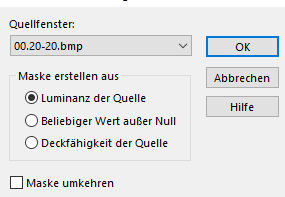
Ebene - Zusammenführen - Gruppe zusammenfassen Kopieren und als neue Ebene in dein Bild einfügen. Bild - Größe ändern, ca. um die 60 - 75 % verkleinern, variieret je nach Tube. Haken bei "Größe aller Ebenen" darf nicht gesetzt sein. Deine eben erstellte misted Tube kannst du nun ohne zu speichern schließen. |
| PUNKT 9 |
Aktiviere deine Freihandauswahl und übernimm diese Einstellung

Ziehe nun eine Auswahl über das Gesicht deiner Tube 
Muss nicht genau sein. Aktiviere dir nun die Ebene E2 und drücke die Entf-Taste Jetzt die Ebene Kopie von E1 aktiveren und erneut Entf-Taste drücken. Auswahl aufheben. |
| PUNKT 10 |
|
Gehe nun auf Bearbeiten - Inhalte kopieren - Alle Ebene kopieren und füge die Kopie als neues Bild in dein PSP. Gehe zurück zu deinem Bild und lösche die Ebene wo du gerade bist (Kopie von E1). Die Ebene E1 kannst du wieder sichtbar schalten. Nun gehe zu der Ebene mit deiner misted Tube, die kannst du auch löschen. Nun sollte die Ebene E2, als oberste Ebene sein. Stelle den Mischmodus nun auf
Unterbelichten und die Deckfähigkeit auf 50. |
| PUNKT 11 |
|
Die Kopie nun als neue Ebene ein dein Bild einfügen. Effekte - Plugins - AP[Innovations] - Lines - SilverLining
Gehe zu Ebene Bild und lösche diese. Kopiere dir LA_Deco 4, als neue Ebene in dein Bild einfügen. Nun kopiere dir LA_Deco 2, in dein Bild einfügen. |
| PUNKT 12 |
|
Kopiere dir LA_Brush, als neue Ebene in dein Bild einfügen. Drücke die Taste K Gehe hoch in die Leiste und gibt folgende Werte bei Position x: 758 / Position Y: 0 ein 
Mischmodus auf Unterbelichten stellen. Taste M drücken. Neue Rasterebene hinzufügen. Auswahl - Auswahl laden/speichern - Auswahl aus Alpha-Kanal laden, Auswahl #2. Fülle sie mit deiner VGF. Auswahl aufheben. Effekte - Plugins - Alien Skin Eye Candy 5:Impact - Glass, wende LA_Glass 8, an |
| PUNKT 13 |
|
Drücke wieder auf die Taste K. Kopiere dir LA_Text, als neue Ebene in dein Bild einfügen. Position x: 136 / Position y: 140 Effekte - 3D Effekte - Schlagschatten
|
| PUNKT 14 |
|
LA_Deco 3 kopieren und in dein Bild einfügen. Gehe nun zu deiner Kopie Bild - Größe ändern, verkleinern auf 23%. Scharfzeichnen. Effekte - Plugins - Alien Skin Eye Candy 5:Impact - Glass, wende LA_Glass 32, an. Kopieren und in dein Bild als neue Ebene einfügen. Position x: 59 / Position y: 438 |
| PUNKT 15 |
|
Zweite Rasterebene von oben aktivieren. Bild - Spiegeln - Horizontal spiegeln. Auf 80% verkleinern und Scharfzeichnen. Taste K drücken, Position x: 142 / Position y: 282 Dritte Rasterebene von oben aktivieren Bild - Spiegeln - Horizontal spiegeln. Position x: 247 / Position y: 28 |
| PUNKT 16 |
|
Oberste Rasterebene aktivieren. LA_Square Deco kopiere und in dein Bild einfügen. Position x: 20 / Position y: 44 LA_Glass Deco kopiere und in dein Bild einfügen. Position x: 2 / Position y: 8 Taste M drücken. Kopiere dir nun LA_Brush Text, verschiebe ihn hin wo es dir gefällt. Du kannst auch gerne selbst einen Text verfassen und kreativ gestallten. |
| PUNKT 17 |
|
Ebene - Zusammenführen - Sichtbar zusammenfassen. Kopieren. Bild - Rand hinzufügen, symmetrisch 1 Pixel in Schwarz 25 Pixel in Weiß. |
| PUNKT 18 |
|
Rand hinzufügen 40 Pixel in Weiß. LA_Deco Frame kopieren und als neue Ebene in dein Bild einfügen. Nun noch einen Rand von 1 Pixel in Schwarz hinzufügen. Setze jetzt noch dein Wasserzeichen und den Copy-Vermerk auf dein Bild und speichere es als .jpg oder .png ab, dann hast du es geschafft. ^^ |
Ich hoffe das Tutorial hat dir gefallen und das basteln, Spaß gemacht.